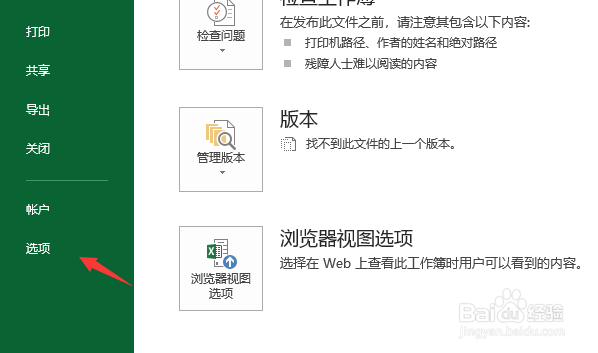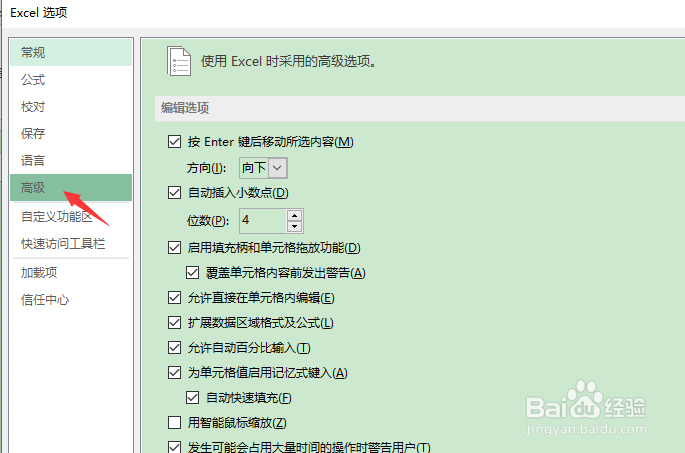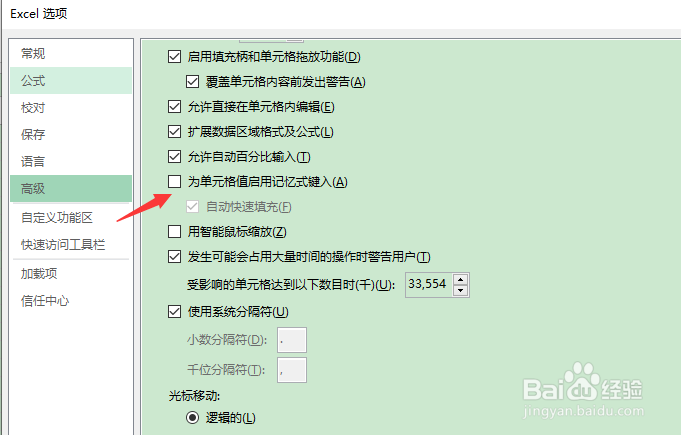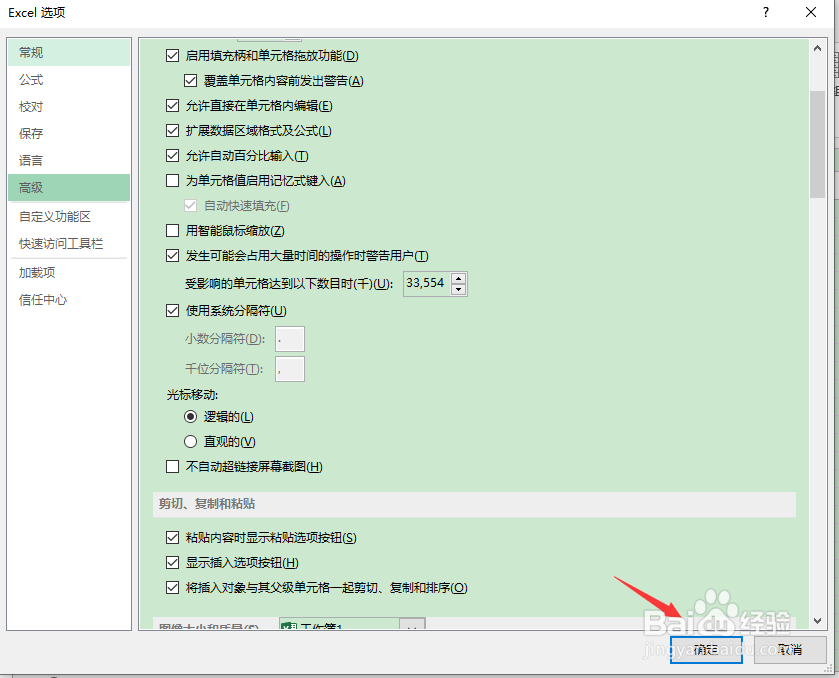excel如何关闭自动输入重复数据功能
1、首先,打开word2013应用程序,进入编辑状态,如图所示。
2、在“文件”选项卡左侧列表中选择“选项”选项,如图所示。
3、在“Excel选项”对话框左侧列表中选择“高级”选项,如图所示。
4、在右侧“编辑选项”选项区中取消勾选“为单元格值启用记忆式键入”复选框,如图所示。
5、单击“确定”按钮,返回工作表中再次输入时,不会自动输入前面出现过的数据。
声明:本网站引用、摘录或转载内容仅供网站访问者交流或参考,不代表本站立场,如存在版权或非法内容,请联系站长删除,联系邮箱:site.kefu@qq.com。
阅读量:40
阅读量:45
阅读量:69
阅读量:46
阅读量:37